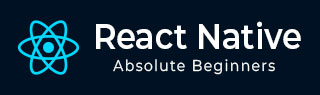
- React Native 教程
- React Native - 主页
- 核心概念
- React Native - 概述
- React Native - 环境设置
- React Native - 应用程序
- React Native - 状态
- React Native - 道具
- React Native - 样式
- React Native - Flexbox
- React Native - 列表视图
- React Native - 文本输入
- React Native - 滚动视图
- React Native - 图像
- 反应本机 - HTTP
- React Native - 按钮
- React Native - 动画
- React Native - 调试
- React Native - 路由器
- React Native - 运行 IOS
- React Native - 运行 Android
- 组件和 API
- React Native - 查看
- React Native - WebView
- React Native - 模态
- React Native - 活动指示器
- React Native - 选择器
- React Native - 状态栏
- React Native - 开关
- React Native - 文本
- React Native - 警报
- React Native - 地理定位
- React Native - 异步存储
- React Native 有用资源
- React Native - 快速指南
- React Native - 有用的资源
- React Native - 讨论
React Native - 图像
在本章中,我们将了解如何在 React Native 中使用图像。
添加图像
让我们在src文件夹中创建一个新文件夹img。我们将在这个文件夹中添加我们的图像(myImage.png)。
我们将在主屏幕上显示图像。
应用程序.js
import React from 'react';
import ImagesExample from './ImagesExample.js'
const App = () => {
return (
<ImagesExample />
)
}
export default App
可以使用以下语法访问本地图像。
image_example.js
import React, { Component } from 'react'
import { Image } from 'react-native'
const ImagesExample = () => (
<Image source = {require('C:/Users/Tutorialspoint/Desktop/NativeReactSample/logo.png')} />
)
export default ImagesExample
输出

屏幕密度
React Native 提供了一种使用@2x、@3x后缀针对不同设备优化图像的方法。该应用程序将仅加载特定屏幕密度所需的图像。
以下是img文件夹中图像的名称。
my-image@2x.jpg my-image@3x.jpg
网络图片
当使用网络图像时,我们需要source属性,而不是require。建议定义网络图像的宽度和高度。
应用程序.js
import React from 'react';
import ImagesExample from './image_example.js'
const App = () => {
return (
<ImagesExample />
)
}
export default App
image_example.js
import React, { Component } from 'react'
import { View, Image } from 'react-native'
const ImagesExample = () => (
<Image source = {{uri:'https://pbs.twimg.com/profile_images/486929358120964097/gNLINY67_400x400.png'}}
style = {{ width: 200, height: 200 }}
/>
)
export default ImagesExample
输出
